Co je formát souboru EPS [popis, výhody, nevýhody atd.]
Jste obeznámeni s EPS soubor formát? Patří mezi formáty obrazových souborů, které se skládají spíše z křivek a čar než z pixelů, takže je ideální pro loga a další grafický výstup. Pokud se chcete o formátu dozvědět více, pak je důvod, proč se zapojit do tohoto článku. Jsme tu, abychom vám poskytli úplné vysvětlení formátu. Zahrnuli jsme jeho úplný popis, výhody, nevýhody, jak soubor otevřít a další. Díky tomu budete o tématu více informováni. Začněte tedy číst obsah tohoto příspěvku a zjistěte více o diskuzi.
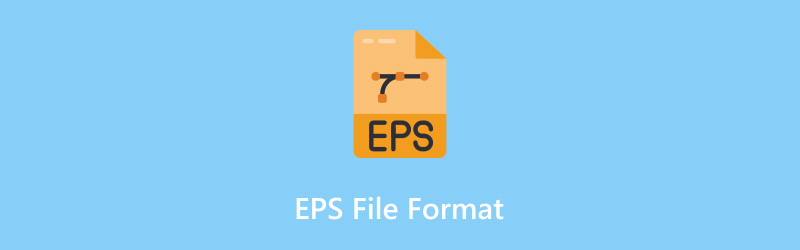
OBSAH STRÁNKY
Část 1. Co je formát souboru EPS
Soubor EPS nebo soubor Encapsulated Postscript patří mezi typy obrázkových nebo grafických souborů s příponou .eps. Má bezeztrátový kompresní algoritmus. To znamená, že obrázky můžete zvětšovat nebo zmenšovat, aniž byste ovlivnili jejich celkovou kvalitu. Formát také není stejný jako u formátů JPG a PNG, které jsou tvořeny mřížkou malých pixelů a čtverečků, které se při zvětšení mohou rozmazat.
Kromě toho můžete soubor otevřít pomocí některého softwaru. Můžete jej otevřít v aplikaci Adobe Illustrator a dalších prohlížečích souborů EPS. Musíte však vědět, že formát není tak populární a kompatibilní. Kvůli své komplexní povaze není některý software schopen otevřít formát hladce a efektivně. Ale přesto, pokud jde o kvalitu, není pochyb o tom, že vás soubor může uspokojit. Je ideální pro loga, ilustrace a další druhy vektorových obrázků, se kterými je třeba pracovat bez ztráty kvality.
Část 2. Je Soubor EPS Vektorový Soubor
Formát souboru EPS je vektorový soubor. K definování čar a tvarů používá spíše matematické rovnice než pixely. Navíc jej lze vylepšit, zmenšit nebo změnit velikost bez ztráty kvality obrazu. Má také vysoce kvalitní tisk, což z něj dělá ideální vektorový soubor pro uživatele. Díky tomu jsou formáty souborů EPS vektorové soubory, protože jejich základní reprezentace závisí na matematických rovnicích, na rozdíl od JPG a PNG, které jsou tvořeny mřížkou pixelů. Díky těmto základním rozdílům jsou perfektní a ideální pro změnu měřítka a tisk.
Pokud dáváte přednost PNG, můžete převést EPS na PNG podle thajského průvodce.
Část 3. Klady a zápory formátu EPS
V této části se dozvíte více o výhodách a nevýhodách formátu souboru. Díky tomu můžete získat lepší představu o jeho celkových schopnostech a nedostatcích. Chcete-li se dozvědět více, začněte číst podrobnosti níže.
Dobré věci o formátu souboru
- Soubor je škálovatelný. Mít škálovatelný soubor je perfektní. Umožňuje zmáčknout nebo roztáhnout obraz bez ztráty kvality.
- Má vysoce kvalitní potisk. Formát souboru je perfektní a ideální pro tisk různých výstupů, jako jsou brožury, billboardy a špičkové tisky. Je perfektní, protože má ostré linie a hladké křivky.
- Soubor se snadno upravuje a manipuluje s ním.
Nedostatky formátu souboru
- Soubor obsahuje velký soubor. Formát je větší ve srovnání s formáty rastrových obrázků, jako jsou PNG a JPG.
- Uživatelům může způsobit problémy s kompatibilitou. Je to proto, že formát není tak populární a je podporován jiným softwarem pro prohlížení obrázků. Vždy se ujistěte, že používáte správný software pro prohlížení EPS.
- Formát není ideální pro použití na webu. Díky velké velikosti souboru může načítat obrázek příliš pomalu, takže jej nelze doporučit.
Poté, co se naučíte jeho klady a zápory, budete mít dostatečný přehled o tom, co je třeba vzít v úvahu při používání formátu souboru. Pokud je vaším hlavním cílem mít vynikající kvalitu, můžete soubory použít. Musíte však vědět, že jej nelze otevřít téměř všemi programy pro prohlížení obrázků. S tím musíte pro efektivní přístup k souboru použít správný prohlížeč EPS.
Oba formáty jsou dobré na úpravu. Pokud se chcete vypořádat se složitým obsahem, použití TIFF je perfektní. Na druhou stranu, pokud chcete mít základní postup úprav, je vhodnější JPG.
Část 4. Jak otevřít formát souboru EPS
Otevření souboru EPS je jednoduché, pokud máte k dispozici správný software. Jak všichni víme, některé programy pro prohlížení obrázků z nějakých důvodů nepodporují soubory EPS. Pokud tedy chcete znát software, který dokáže soubor otevřít, jsou tyto:
- Adobe Illustrator
- CorelDRAW
- Inkscape
- Affinity Designer
Pokud již jeden ze softwaru máte, můžete začít procházet soubory obrázků. Poté klikněte pravým tlačítkem na soubor a vyberte možnost Otevřít. Poté si můžete vybrat software, který chcete použít k otevření formátu souboru. Navíc, pokud chcete soubor s obrázkem otevřít téměř ve všem softwaru pro prohlížení obrázků, nejlepším řešením je použít převodník formátu souborů EPS.
Část 5. Nejlepší způsob převodu souboru EPS na více
Kompatibilní formát
Poté, co jsme se dozvěděli vše o formátu souboru, zjistili jsme, že soubor nelze otevřít v některém softwaru pro prohlížení obrázků. Nejlepším řešením je tedy převést soubor obrázku do kompatibilního formátu obrázku, jako jsou JPG a PNG. Pokud tedy chcete převést soubor EPS, abyste jej otevřeli téměř do veškerého softwaru, doporučujeme použít Vidmore Převodník obrázků zdarma online. Pomocí tohoto převodníku obrázků můžete efektivně překódovat soubor EPS do formátu JPG a PNG.
Dobrá věc na tomto nástroji je, že může nabídnout jednoduchý proces převodu, takže je ideální pro všechny uživatele. Má také jednoduché rozložení, takže během procesu pochopíte všechny funkce. Má také rychlou konverzi a postup stahování, díky čemuž je výkonný. A konečně, stále můžete zachovat kvalitu souboru po překódování do jiných formátů. Chcete-li se naučit, jak převést soubor EPS do jiných obrazových formátů, abyste vyřešili problémy s kompatibilitou, podívejte se na níže uvedené metody.
Krok 1. Přejděte do svého prohlížeče a navštivte hlavní webovou stránku Vidmore Převodník obrázků zdarma online. Poté můžete proces zahájit.
Krok 2. Přejděte na Vyberte možnost Výstup a vyberte preferovaný výstupní formát obrazu. Můžete vybrat JPG nebo PNG.
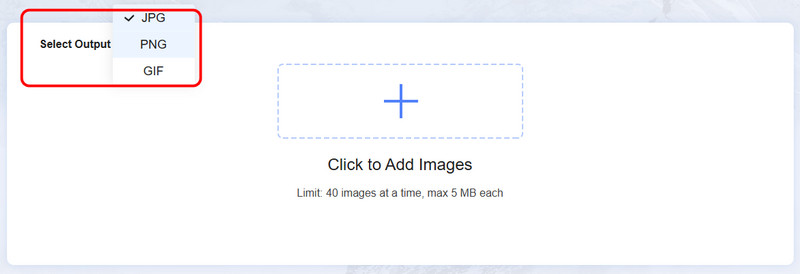
Krok 3. Poté klikněte na symbol + a začněte procházet a přidávat soubory EPS, které chcete převést.
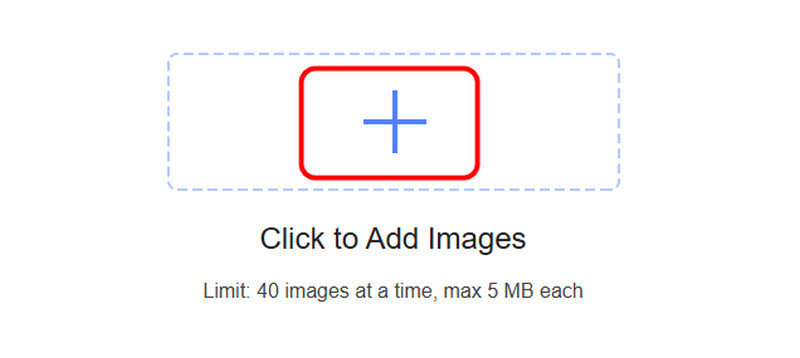
Můžete vybrat více než jeden soubor, protože nástroj nabízí funkci dávkové konverze. Můžete nahrát/vložit až 40 obrázků současně.
Krok 4. Po nahrání souborů je nástroj automaticky převede. Jakmile je proces převodu hotov, stiskněte Stáhnout vše tlačítko pro uložení a stažení všech převedených obrázků.
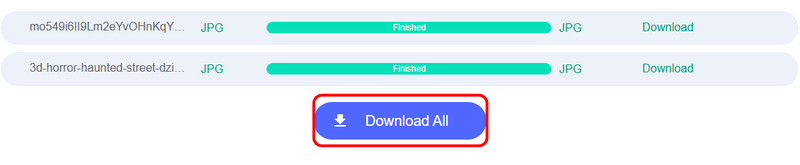
Závěr
Tady to je! Pokud se chcete dozvědět více o souborech EPS, všechny informace jsou v tomto příspěvku. Můžete mít úplný popis, výhody, nevýhody, jak jej otevřít a další. Kromě toho, pokud chcete převést soubor EPS do kompatibilního formátu, je nejlepší použít Vidmore Free Image Converter Online. Může poskytnout jednoduchý proces konverze obrazu a zajistit vám vynikající kvalitu obrazu, což z něj činí výjimečný konvertor.


